9. Rechercher dans tous les textes¶
Le moteur standard de Mahara est limité à trouver des informations dans certaines places des pages ou collections : titres, descriptions, et mots-clés. Mahara peut se voir ajouter d’autres moteurs de recherche permettant de trouver de l’information dans n’importe quel contenu. Le groupe de développement de Mahara a choisi d’interface Mahara avec Elasticsearch. Il s’agit d’un outil de recherche performant est complétement modulaire et paramétrable.
Si l’administrateur du site a installé Elasticsearch sur le serveur, qu’il a activé le plug-in Elasticsearch et qu’il a configuré les paramètres de recherche pour pouvoir utiliser le plug-in Elasticsearch, votre site est alors prêt pour une recherche dans tout élément texte de votre portfolio. Le formulaire pour Rechercher des utilisateurs sur votre Tableau de bord est alors remplacé par un formulaire permettant la recherche dans le texte.
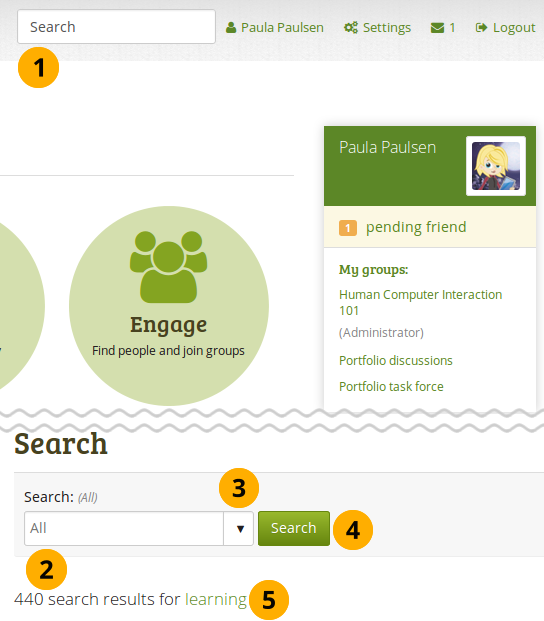
Le formulaire de recherche dans le texte¶
Lorsque vous vous trouvez sur votre Tableau de bord, vous pouvez lancer une recherche dans le texte en tapant vos critères de recherche directement dans le boîte Rechercher et en pressant sur la touche « Entrée ».
La page de résultat est alors affichée. Vous pouvez rechercher à nouveau un terme et accéder à d’autres options pour affiner votre recherche.
Sélectionnez dans le menu déroulant si vous désirez rechercher les critères dans tous les contextes ou seulement parmi les mots-clé.
Cliquez sur le bouton Rechercher pour lancer la recherche.
Le nombre d’éléments trouvés est affiché.
Note
Le contenu trouvé dans l’entier du site est affiché : votre propre contenu, le contenu des autres utilisateurs, le contenu des groupes, etc. Le résultat peut varier d’un utilisateur à l’autre, car ne sont affichés que les éléments auxquels vous avez accès.
La recherche globale sur tout le texte vous permet de trouver des informations que vous auriez entrées n’importe où dans votre portfolio.
9.1. Rechercher du texte¶
L’icône Texte liste tous les résultats où les critères de recherches ont été trouvés dans les textes entrés dans les portfolios.
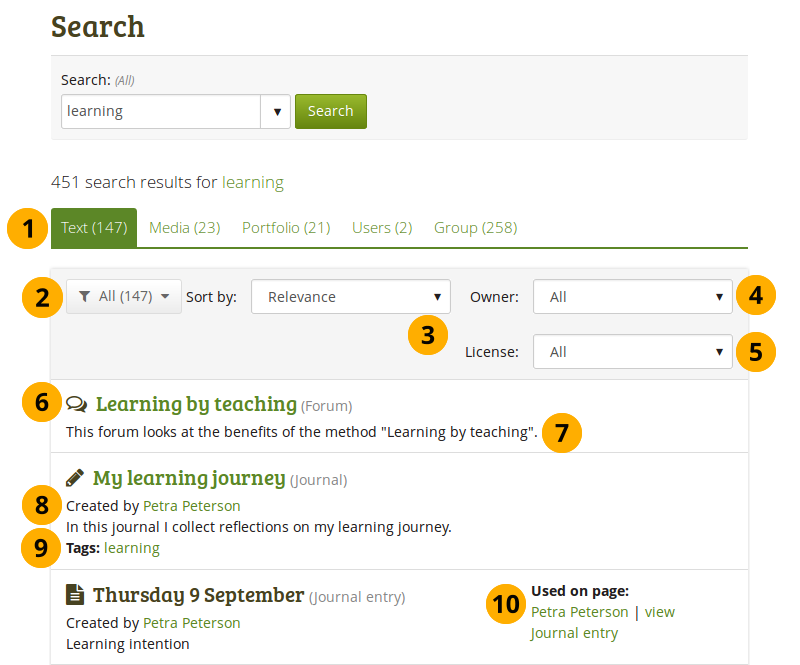
Résultats de la recherche dans le texte¶
Sur la page des résultats, cliquez sur l’onglet Texte pour afficher les résultats trouvés dans le texte. L’onglet affiche le nombre de résultats trouvés.
Utilisez le menu déroulant Filtre pour afficher la recherche. Vous pouvez limiter les résultats à un des types de données listés sur la page. Sélectionnez Tout pour voir à nouveau tous les résultats sur la page.
Trier par : Sélectionnez la manière dont vous désirez voir les résultats triés. Soit par :
Date (le plus vieux d’abord)
Date (le plus récent d’abord)
Pertinence : Selon le degré de pertinence défini pour chaque item. Ce degré peut être défini pour chaque site de manière différente.
De A à Z
De Z à A
Auteur : Vous pouvez décider sir vous désirez ne voir que les résultats de votre propre portfolio ou aussi celui provenant des autres utilisateurs.
Licence : Si l’administrateur du site a activé l’affichage des licences d’utilisation pour les productions, vous pouvez limiter votre recherche à un type de licence que vous choisissez.
Le titre de l’article est affiché de même que son type.
Le début du texte est affiché.
L’auteur, s’il y en a un, est affiché.
Si l’item possède des mots-clés, ils ont alors affichés.
Note
Lorsque vous cliquez sur un mot-clé, une nouvelle recherche est effectuée en utilisant le mot-clé comme critère de recherche et la recherche est limitée dans l’espace des mots-clés.
Utilisés sur la page : Si la production est utilisée dans au moins une page et que vous y avez accès, vous pouvez voir la production dans ses différents contextes. Vous ne pouvez voir les productions d’autres utilisateurs dans le contexte d’une page que si vous pouvez voir vos propres productions directement dans la zone de Contenu.
9.2. Rechercher dans les médias¶
L’icône Médias liste tous les résultats concernant les médias que vous créez ou téléversez dans vos portfolios.
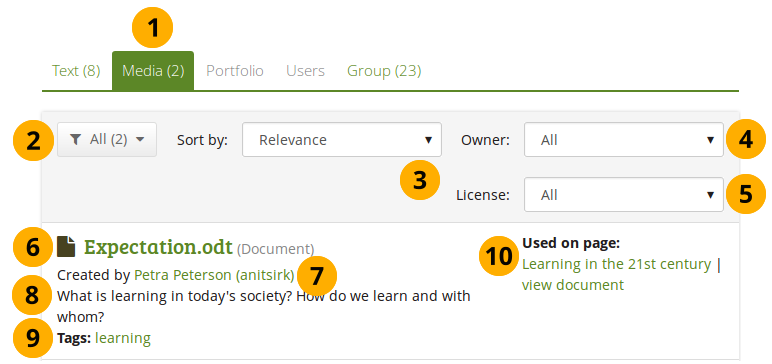
Résultats de la recherche dans les médias¶
Dans la page de résultats, cliquez sur l’onglet Médias pour afficher les résultats. L’onglet affiche le nombre de résultats trouvés.
Utilisez le menu déroulant Filtre pour afficher la recherche. Vous pouvez limiter les résultats à un des types de données listés sur la page. Sélectionnez Tout pour voir à nouveau tous les résultats sur la page.
Trier par : Sélectionnez la manière dont vous désirez voir les résultats triés. Soit par :
Date (le plus vieux d’abord)
Date (le plus récent d’abord)
Pertinence : Selon le degré de pertinence défini pour chaque item. Ce degré peut être défini pour chaque site de manière différente.
De A à Z
De Z à A
Auteur : Vous pouvez décider sir vous désirez ne voir que les résultats de votre propre portfolio ou aussi celui provenant des autres utilisateurs.
Licence : Si l’administrateur du site a activé l’affichage des licences d’utilisation pour les productions, vous pouvez limiter votre recherche à un type de licence que vous choisissez.
Le titre de l’article est affiché de même que son type.
Le début du texte est affiché.
L’auteur, s’il y en a un, est affiché.
Si l’item possède des mots-clés, ils ont alors affichés.
Note
Lorsque vous cliquez sur un mot-clé, une nouvelle recherche est effectuée en utilisant le mot-clé comme critère de recherche et la recherche est limitée dans l’espace des mots-clés.
Utilisés sur la page : Si la production est utilisée dans au moins une page et que vous y avez accès, vous pouvez voir la production dans ses différents contextes. Vous ne pouvez voir les productions d’autres utilisateurs dans le contexte d’une page que si vous pouvez voir vos propres productions directement dans la zone de Contenu.
9.3. Rechercher dans les portfolios¶
L’icône Portfolio liste tous les résultats concernant les pages et les collections de pages sur le site.
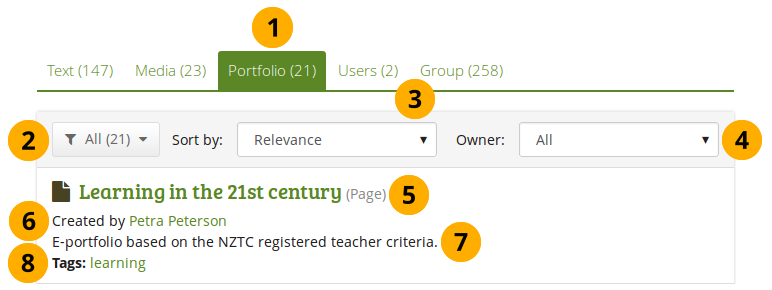
Résultats de la recherche dans le portfolio¶
Sur la page des résultats, cliquez sur l’onglet Portfolio pour afficher les résultats. L’onglet affiche le nombre de résultats trouvés.
Utilisez le menu déroulant Filtre pour afficher la recherche. Vous pouvez limiter les résultats à un des types de données listés sur la page. Sélectionnez Tout pour voir à nouveau tous les résultats sur la page.
Trier par : Sélectionnez la manière dont vous désirez voir les résultats triés. Soit par :
Date (le plus vieux d’abord)
Date (le plus récent d’abord)
Pertinence : Selon le degré de pertinence défini pour chaque item. Ce degré peut être défini pour chaque site de manière différente.
De A à Z
De Z à A
Auteur : Vous pouvez décider sir vous désirez ne voir que les résultats de votre propre portfolio ou aussi celui provenant des autres utilisateurs.
Le titre de la page ou de la collection est affiché de même que son type.
L’auteur est affiché.
Le début de la description de la page est affiché.
Si la page ou la collection possède des mots-clés, ceux-ci sont affichés.
Note
Lorsque vous cliquez sur un mot-clé, une nouvelle recherche est effectuée en utilisant le mot-clé comme critère de recherche et la recherche est limitée dans l’espace des mots-clés.
9.4. Rechercher des utilisateurs¶
L’icône Utilisateurs liste tous les utilisateurs qui ont été trouvés à l’aide de vos critères de recherche.
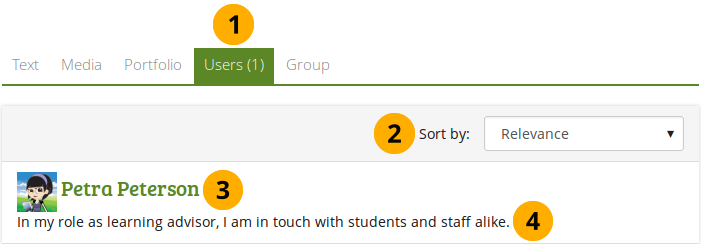
Résultats de la recherche dans les utilisateurs¶
Sur la page des résultats, cliquez sur l’onglet Utilisateurs pour afficher les résultats. L’onglet affiche le nombre de résultats trouvés.
Trier par : Sélectionnez la manière dont vous désirez voir les résultats triés. Soit par :
Date (le plus vieux d’abord)
Date (le plus récent d’abord)
Pertinence : Selon le degré de pertinence défini pour chaque item. Ce degré peut être défini pour chaque site de manière différente.
De A à Z
De Z à A
Le nom et l’image du profil de la personne sont affichés. Le nom est lié à la page du profil, vous pouvez donc directement afficher cette dernière en cliquant sur le lien.
Si l’utilisateur a saisi un texte de description, celui est affiché.
9.5. Rechercher des groupes¶
L’icône Groupe liste tous les groupes qui ont été trouvés à l’aide de vos critères de recherche.
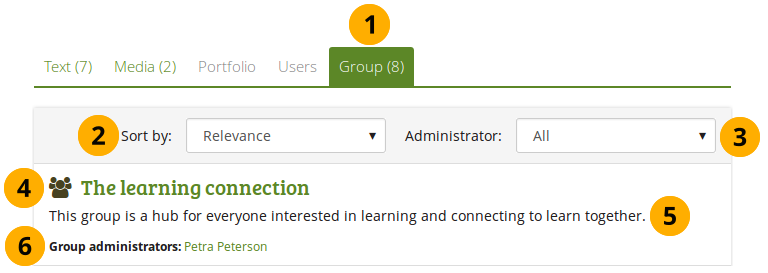
Résultats de la recherche dans les groupes¶
Sur la page de résultats, cliquez sur l’onglet Groupes pour afficher les résultats. L’onglet affiche le nombre de résultats trouvés.
Trier par : Sélectionnez la manière dont vous désirez voir les résultats triés. Soit par :
Date (le plus vieux d’abord)
Date (le plus récent d’abord)
Pertinence : Selon le degré de pertinence défini pour chaque item. Ce degré peut être défini pour chaque site de manière différente.
De A à Z
De Z à A
Administrateur : Vous pouvez choisir si vous ne désirez afficher que les groupes dont vous êtes l’administrateur, ou tous les autres.
Le titre du groupe est affiché.
Les administrateurs du groupe sont affichés.
La description du groupe est affichée.